Come Creare una Storia su Facebook

Le storie di Facebook possono essere molto divertenti da creare. Ecco come puoi creare una storia sul tuo dispositivo Android e computer.

Il tuo telefono Android è un dispositivo potente che può fare molte cose, ma può essere frustrante quando non funziona come vorresti. Ad esempio, può essere fastidioso quando provi ad aggiungere le informazioni di contatto di qualcuno che hai appena conosciuto e il tuo Android non riesce a salvarle.
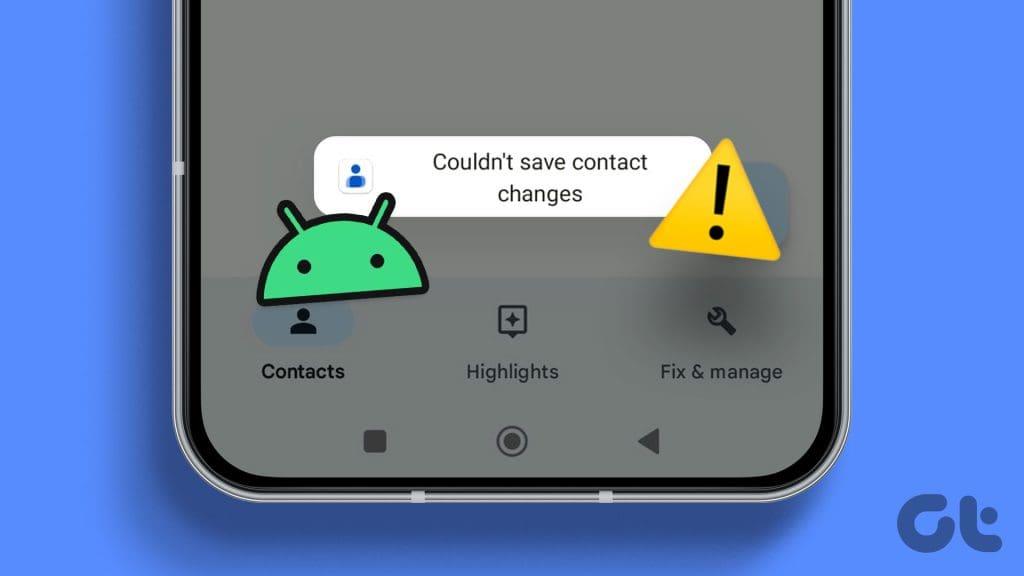
L' app Contatti predefinita sul tuo dispositivo Android potrebbe variare a seconda del produttore del telefono. Tuttavia, le seguenti soluzioni dovrebbero aiutare ad affrontare e risolvere i problemi di salvataggio dei contatti su qualsiasi telefono Android.
La chiusura forzata di un'app su Android interrompe tutti i processi dell'app, il che può essere utile quando l'app non funziona correttamente. Se non riesci a visualizzare i contatti appena aggiunti a causa di un problema minore, riavviare l'app dovrebbe risolvere il problema.
Premi a lungo sull'icona dell'app Contatti e tocca l'icona delle informazioni dal menu risultante. Quindi, tocca l'opzione Forza arresto in basso.


Riapri l'app e controlla se il tuo contatto viene visualizzato.
2. Configura l'app Contatti per visualizzare tutte le voci
Hai applicato filtri o configurato l'app Contatti solo per mostrare le voci di un account specifico? In tal caso, ciò potrebbe impedire al tuo Android di mostrare nuovi contatti, facendo sembrare che non li stia salvando.
La maggior parte dei telefoni Android viene fornita con l'app Contatti Google come opzione predefinita. Se stai utilizzando lo stesso, aprilo, tocca l'icona del menu a tre punti in alto e seleziona Personalizza visualizzazione.


Seleziona l'opzione Tutti i contatti.
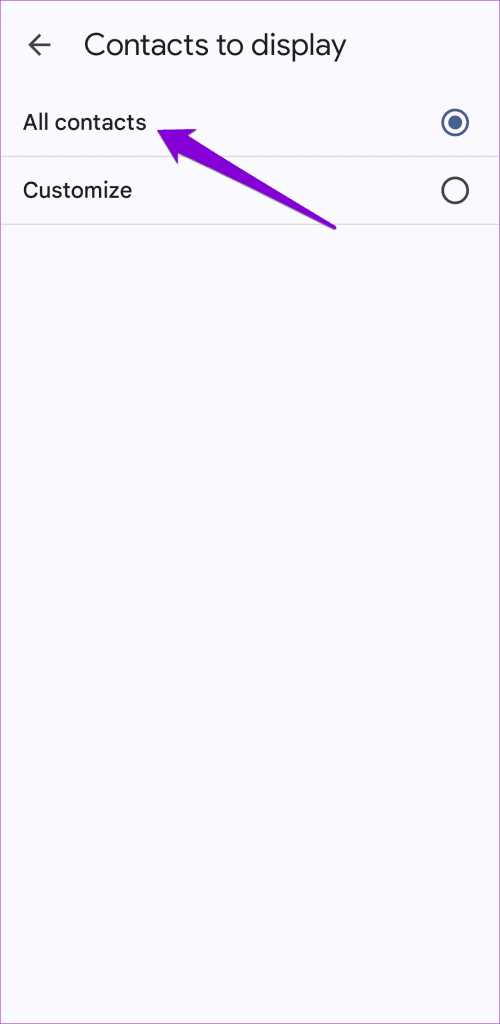
Se utilizzi un telefono Samsung Galaxy, devi assicurarti di non cercare i contatti appena aggiunti in un gruppo specifico. Tocca l'icona del menu (tre linee orizzontali) nell'angolo in alto a sinistra e seleziona Tutti i contatti. Successivamente, l'app Contatti dovrebbe mostrare tutte le voci, inclusi i contatti appena aggiunti.
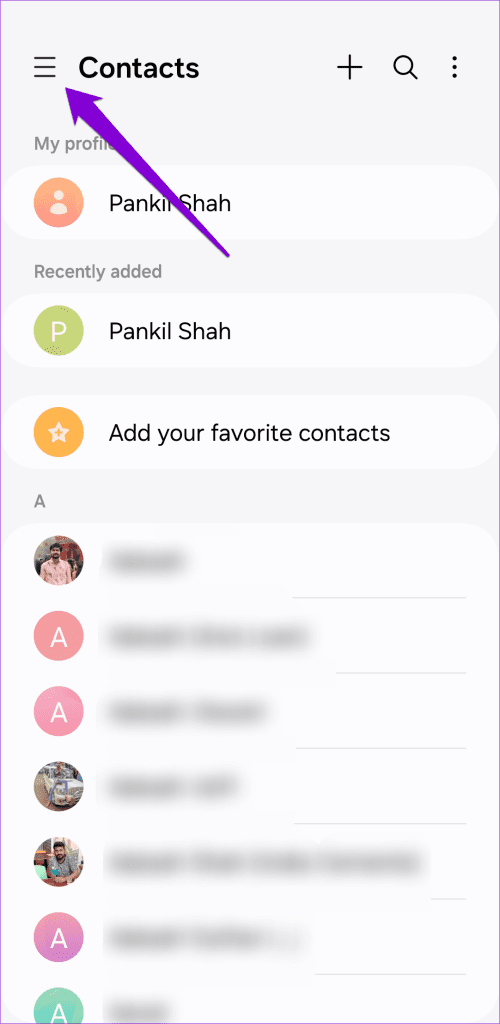
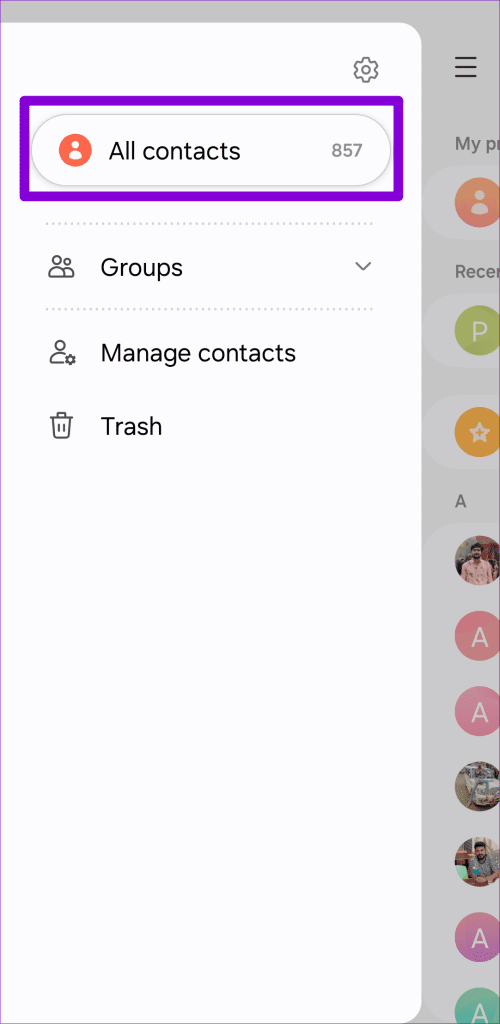
3. Prova a salvare i contatti sul telefono
A volte, il tuo Android potrebbe avere problemi a salvare i contatti sul tuo account Google, Samsung o Outlook. Ciò potrebbe essere dovuto a problemi di autenticazione, errori di sincronizzazione o altri problemi specifici dell'account. Puoi provare a salvare i contatti nella memoria locale del telefono per vedere se questo aiuta.
Apri l'app Contatti sul tuo telefono, tocca l'icona più per creare un nuovo contatto e inserisci tutti i dettagli rilevanti. Utilizza il menu a discesa in alto per selezionare Dispositivo o Telefono. Quindi, tocca Salva.


Dopo aver salvato un contatto, controlla se viene visualizzato come previsto.
4. Utilizza l'app Contatti predefinita
Le app di messaggistica istantanea come Telegram e WhatsApp ti consentono anche di aggiungere nuovi contatti al tuo Android. Se il tuo Android ha problemi a salvare i contatti tramite una di queste app, il problema potrebbe riguardare l'app stessa.
Puoi utilizzare l'app Contatti predefinita per aggiungere un nuovo contatto e vedere se funziona. In tal caso, valuta la possibilità di svuotare la cache dell'app problematica e aggiornarla per risolvere eventuali problemi.
5. Consenti le autorizzazioni necessarie
L'app Contatti sul tuo Pixel, Samsung o qualsiasi altro telefono Android potrebbe non essere in grado di salvare i contatti se non dispone delle autorizzazioni necessarie. Per risolvere questo problema, devi concedere all'app Contatti tutte le autorizzazioni richieste.
Passaggio 1: premi a lungo sull'icona dell'app Contatti e tocca l'icona delle informazioni dal menu risultante. Quindi, seleziona Autorizzazioni.

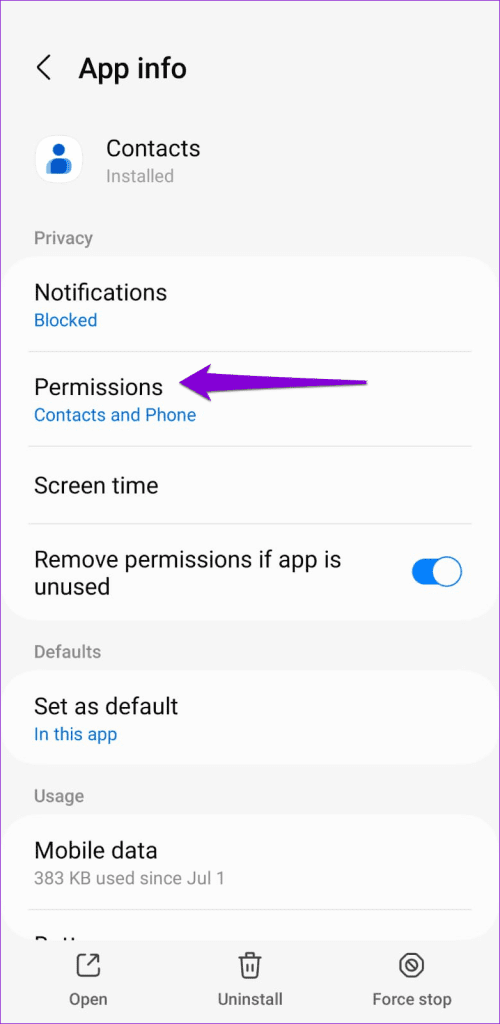
Passaggio 2: esamina ciascuna autorizzazione una per una e consentila.
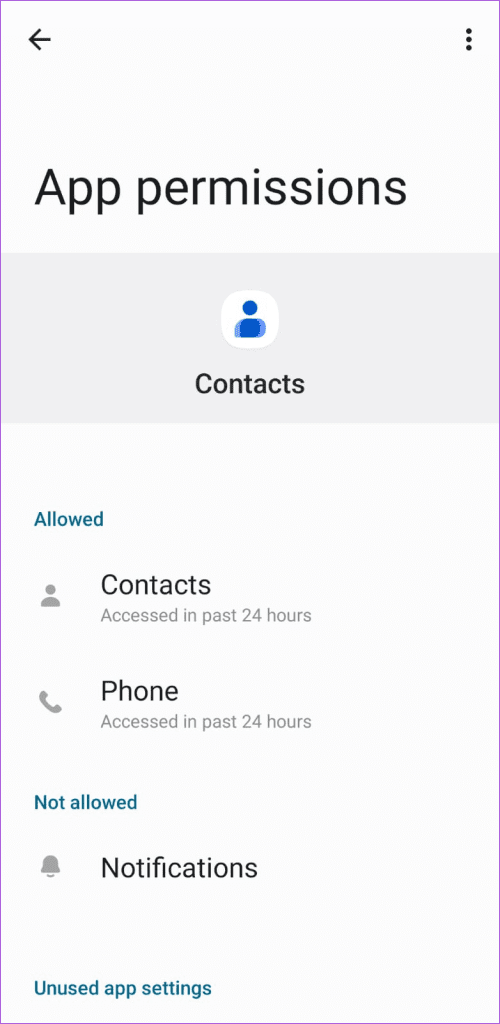

6. Cancella la cache dell'app
Supponiamo che tu non possa salvare nuovi contatti sul tuo Android anche dopo aver concesso tutte le autorizzazioni necessarie. In tal caso, i dati della cache esistenti associati all'app Contatti potrebbero causare problemi. Puoi svuotare la cache dell'app Contatti per vedere se questo risolve il problema.
Passaggio 1: premi a lungo sull'icona dell'app Contatti e tocca l'icona "i" dal menu risultante.

Passaggio 2: vai su Archiviazione e tocca l'opzione Cancella cache in basso.

7. Aggiorna l'app
Hai disabilitato gli aggiornamenti automatici delle app sul tuo Android o iPhone ? In tal caso, potresti utilizzare una versione obsoleta dell'app Contatti, che a volte può causare problemi.
Vai al Play Store e cerca l'app dei tuoi contatti. Se è disponibile una versione più recente, tocca Aggiorna per installarla. Successivamente, l'app dovrebbe essere in grado di salvare i contatti come prima.
Non perdere le tue connessioni
La maggior parte di noi fa affidamento sui propri telefoni per archiviare e gestire i contatti di amici, familiari e colleghi. Pertanto, può essere frustrante quando il tuo Android non riesce a salvare i contatti e ti dà problemi. Ci auguriamo che uno dei suggerimenti sopra riportati ti abbia aiutato a risolvere il problema di fondo e che tu possa salvare nuovi contatti come prima.
Le storie di Facebook possono essere molto divertenti da creare. Ecco come puoi creare una storia sul tuo dispositivo Android e computer.
Scopri come disabilitare i fastidiosi video in riproduzione automatica in Google Chrome e Mozilla Firefox con questo tutorial.
Risolvi un problema in cui il Samsung Galaxy Tab A è bloccato su uno schermo nero e non si accende.
Leggi ora per scoprire come eliminare musica e video da Amazon Fire e tablet Fire HD per liberare spazio, eliminare ingombri o migliorare le prestazioni.
Stai cercando di aggiungere o rimuovere account email sul tuo tablet Fire? La nostra guida completa ti guiderà attraverso il processo passo dopo passo, rendendo veloce e facile la gestione dei tuoi account email sul tuo dispositivo preferito. Non perdere questo tutorial imperdibile!
Un tutorial che mostra due soluzioni su come impedire permanentemente l
Questo tutorial ti mostra come inoltrare un messaggio di testo da un dispositivo Android utilizzando l
Come abilitare o disabilitare le funzionalità di correzione ortografica nel sistema operativo Android.
Ti stai chiedendo se puoi usare quel caricabatteria di un altro dispositivo con il tuo telefono o tablet? Questo post informativo ha alcune risposte per te.
Quando Samsung ha presentato la sua nuova linea di tablet flagship, c’era molto da essere entusiasti. Non solo il Galaxy Tab S9 e S9+ offrono gli aggiornamenti previsti, ma Samsung ha anche introdotto il Galaxy Tab S9 Ultra.







